Hvordan Fixer Jeg Video Lag på Windows 11?

For at løse video lag problemer på Windows 11, opdater dine grafikdrivere til den nyeste version og deaktiver hardwareacceleration.
Google Keep er fuld af fantastiske funktioner. For eksempel kan du trække billeder til andre apps og andre gode tips til at blive en Google Keep-mester . Men der kommer et tidspunkt, hvor du har brug for at dele dine noter med en anden. Så i stedet for at kopiere og indsætte noterne på en e-mail eller nogle andre apps, kan du tilføje denne person til dine noter.
Sådan tilføjer du en samarbejdspartner til din Google Keep-note
Du og din ven planlægger en tur sammen og skal gøre nogle ting færdigt. Så du opretter en note på Google Keep for at sikre, at du ikke går glip af noget, men hvordan kan du tilføje din ven som samarbejdspartner?
Åbn den note, du vil tilføje en person som samarbejdspartner. Når den er åben, skal du klikke på samarbejdspartner-ikonet, der ligner en person med et plussymbol på siden.
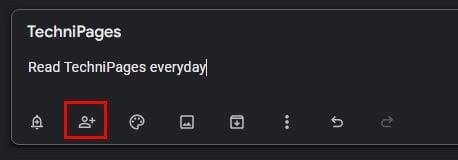
Hvor der står person eller e-mail at dele med, skal du indtaste e-mail eller e-mails for dem, du vil tilføje. Du kan indtaste hele e-mailadressen eller klikke på de forslag, der vises. Du kan også se muligheden for at få adgang til din familiegruppe.
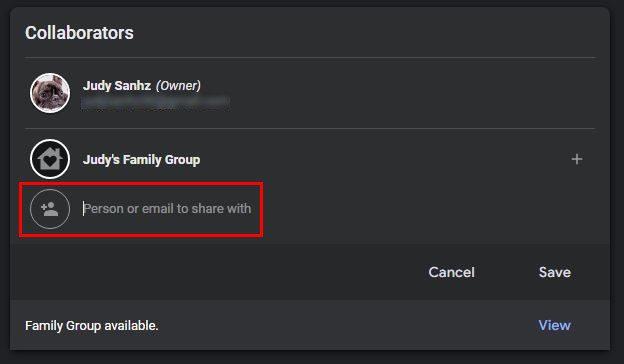
Når du har tilføjet de e-mails, du har brug for, så glem ikke at klikke på knappen Gem for at gemme dine ændringer. Du vil vide, at du har tilføjet dem korrekt, da du vil se deres profilbillede i nederste venstre hjørne.
Sådan fjerner du en samarbejdspartner på Google Keep
Antag, at du til enhver tid skal fjerne en samarbejdspartner fra din Google Keep-note. I så fald kan du gøre det ved at åbne noten og klikke på profilbilledet af den person, du vil fjerne. Du bør se listen over alle de samarbejdspartnere, du har tilføjet.
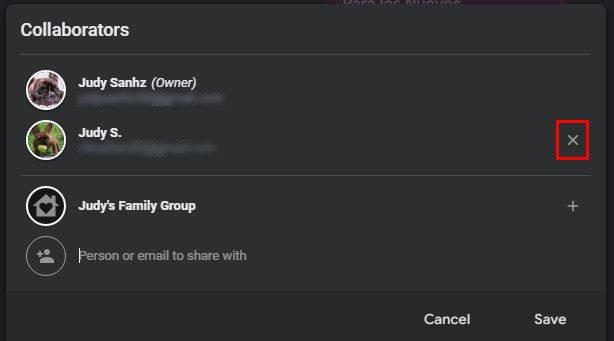
Til siden ( højre ), vil du se det x, du skal klikke på for at fjerne dem. Sørg for at dobbelttjekke for at se, at du fjerner den rigtige, for når du klikker på X'et, vil denne person blive fjernet. Der er ingen bekræftelsesmeddelelse for at spørge dig, om du er sikker på, at du vil fjerne denne person. De samme trin gælder, hvis du fjerner en samarbejdspartner på webversionen eller Android-appen.
Sådan tilføjer du en samarbejdspartner på Google Keep til Android
Når appen åbner, skal du trykke på prikkerne nederst til højre. Tryk på muligheden for samarbejdspartner, og tryk på den person eller e-mail, du vil dele med muligheden. Indtast personens e-mail helt, eller vælg blandt de foreslåede muligheder. Glem ikke at trykke på indstillingen Gem øverst til højre for at gemme dine ændringer.
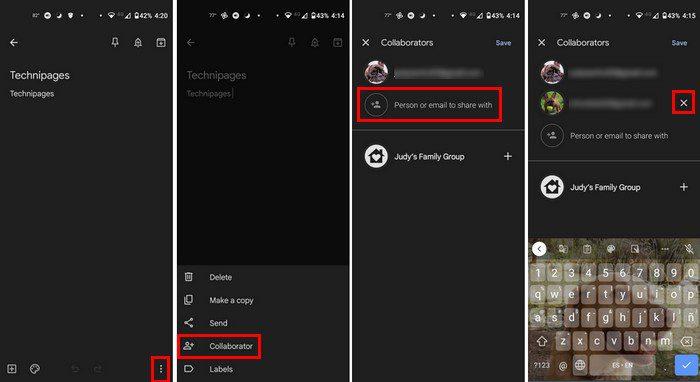
Hvis den anden person foretager ændringer, kan du se tidspunktet for ændringerne i bunden af appen. Google Kep fortæller dig ikke, hvem der har foretaget ændringerne, men forhåbentlig tilføjer Google denne funktion snart.
Konklusion
Takket være samarbejdsfunktionen på Google Keep kan du og andre gøre den note bedre. Du ved måske ikke, hvem der har foretaget ændringerne, men du behøver ikke at gå på det alene. Du kan tilføje forskellige samarbejdspartnere og fjerne dem, når det er tid. Hvor mange samarbejdspartnere vil du tilføje? Del dine tanker i kommentarerne nedenfor, og glem ikke at dele artiklen med andre på sociale medier.
For at løse video lag problemer på Windows 11, opdater dine grafikdrivere til den nyeste version og deaktiver hardwareacceleration.
Vi har brugt lidt tid med Galaxy Tab S9 Ultra, og den er den perfekte tablet til at parre med din Windows PC eller Galaxy S23.
Lær hvordan du fremhæver tekst med farve i Google Slides appen med denne trin-for-trin vejledning til mobil og desktop.
Mange nyhedsartikler nævner det "mørke web", men meget få diskuterer faktisk, hvordan man får adgang til det. Dette skyldes hovedsageligt, at mange af de hjemmesider, der findes der, huser ulovligt indhold.
Indstil timere til Android-apps og hold brugen under kontrol, især når du har vigtigt arbejde, der skal gøres.
At vide, hvordan man ændrer privatlivsindstillingerne på Facebook på en telefon eller tablet, gør det lettere at administrere din konto.
Lær alt om PIP-tilstand i Google Chrome, og hvordan du aktiverer det for at se videoer i et lille billede-i-billede-vindue, ligesom du kan på dit TV.
Hav det sjovt i dine Zoom-møder med nogle sjove filtre, du kan prøve. Tilføj en halo eller se ud som en enhjørning i dine Zoom-møder med disse sjove filtre.
Opdag hvordan du nemt og hurtigt kan aktivere mørk tilstand for Skype på din Windows 11 computer på mindre end et minut.
Så, du har fået fat i denne slanke og kraftfulde enhed, og det er stort set alt, hvad du har drømt om, ikke? Men selv de bedste gadgets har brug for en pause.






